Bir Twitter kullanıcısısınız ve Twitter’dan cihazınıza video indirmek istiyor, ancak nasıl yapacağınızı bilmiyor musunuz? Aşağıda, Twitter videolarını TweetGo uygulamasını kullanarak Android, iPhone, PC’nize ücretsiz olarak nasıl indireceğinizi göstereceğiz.
1. Twitter videoları PC’ye nasıl indirilir
Adım 1: Twitter’ı açın, ardından Twitter hesabınıza giriş yapın
Adım 2: İndirmek istediğiniz videoyu içeren tweet’i bulun. Ardından “Paylaş” simgesine ve ardından “Bağlantıyı kopyala”ya tıklayın
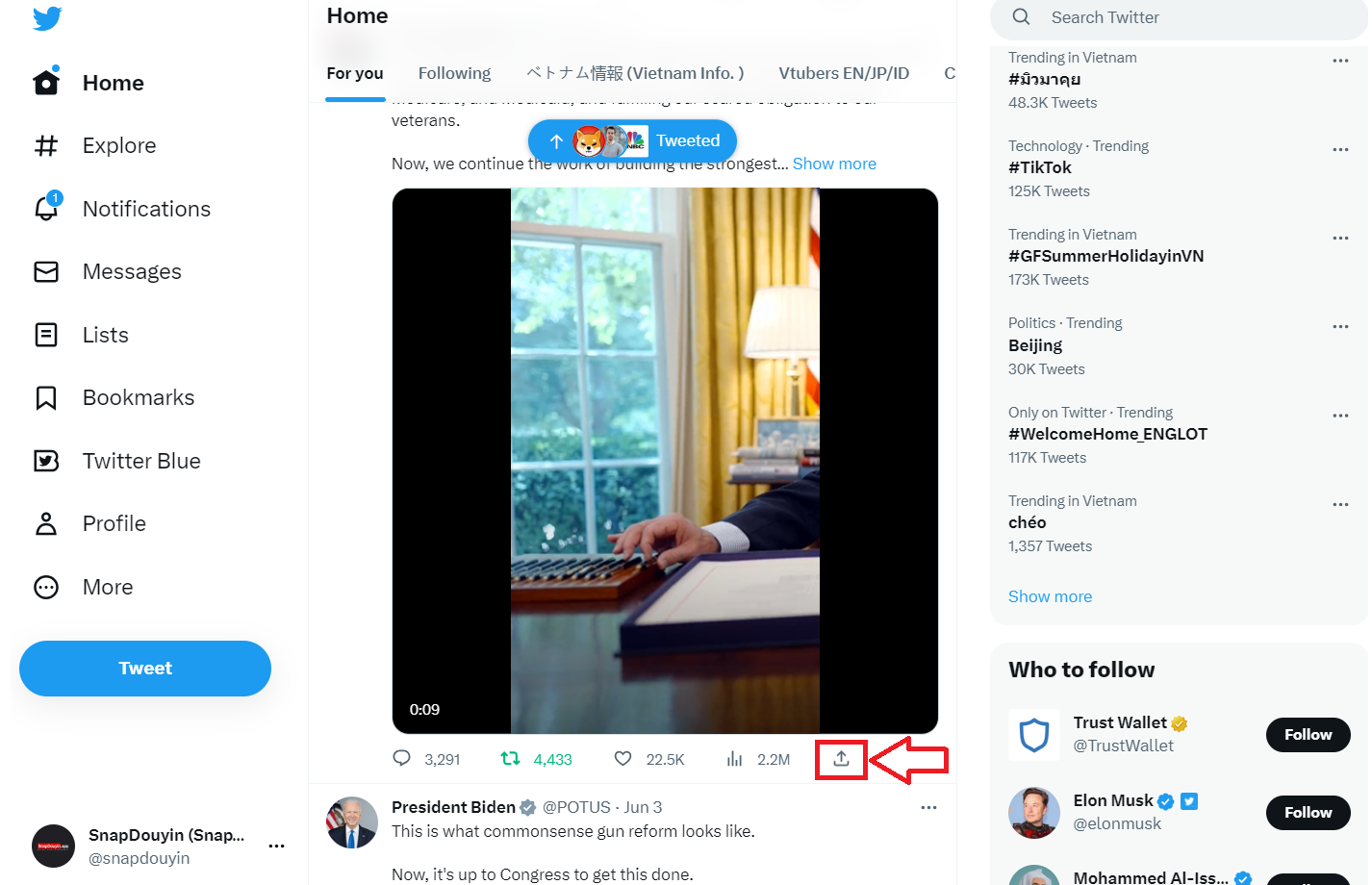
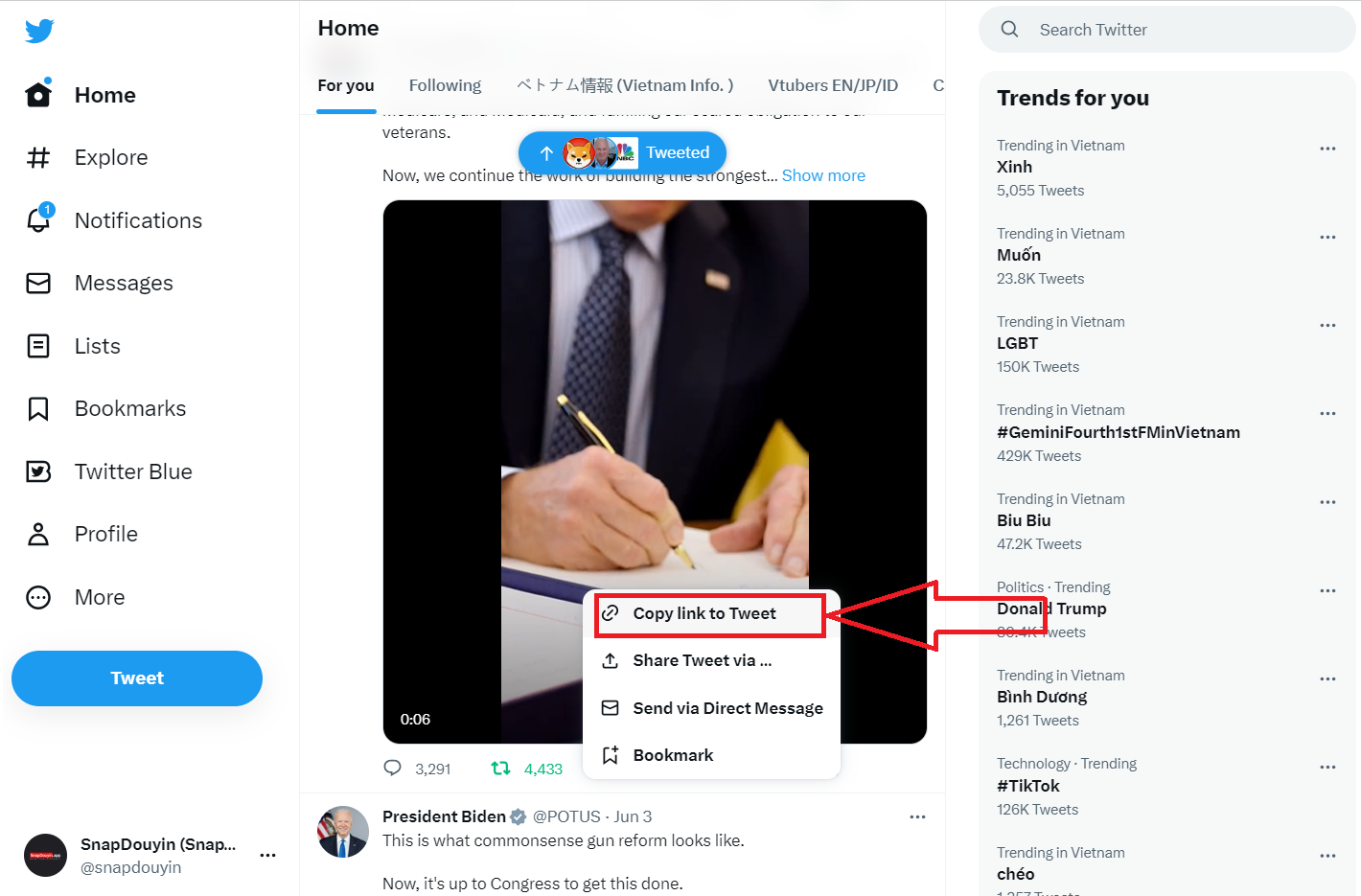
Adım 3: TweetGo web sitesine gidin > Ardından 2. adımda kopyaladığınız Tweet bağlantısını giriş kutusuna yapıştırın > “Download” düğmesini tıklayarak devam edin
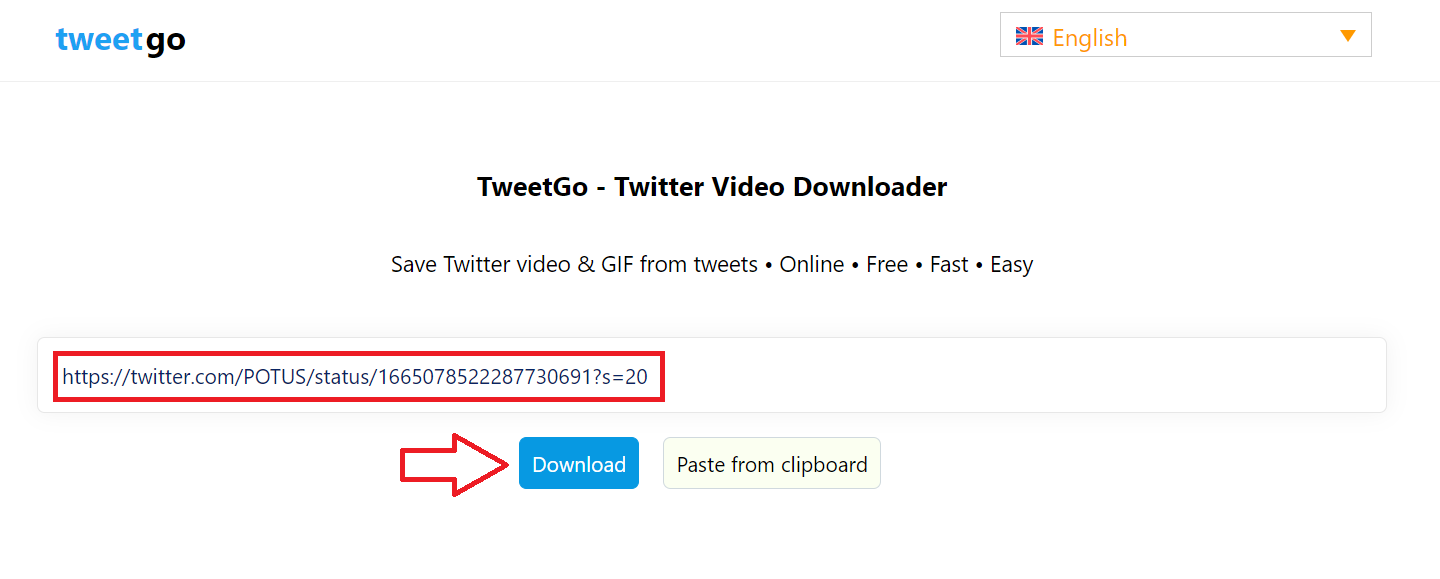
Adım 4: Sonra, TweetGo video kalitesi seçeneklerini gösterecek > Son olarak, indirmek istediğiniz video kalitesi seçeneği düğmesine tıklayın.
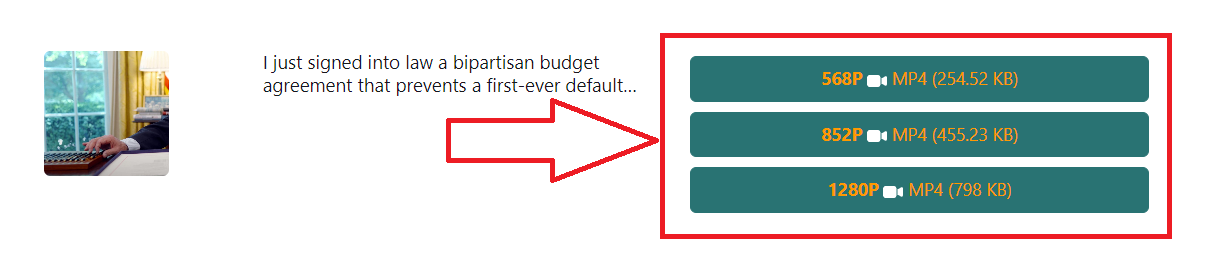
2. Twitter videolarını Android telefonunuza nasıl indirirsiniz
Adım 1: Twitter uygulamasını açın ve oturum açın. Ardından, indirmek istediğiniz videoyu/GIF’i içeren tweet’i seçin.
Adım 2: Paylaş simgesine (Paylaş) tıklamaya devam edin > Ardından “Bağlantıyı kopyala” simgesine tıklayın
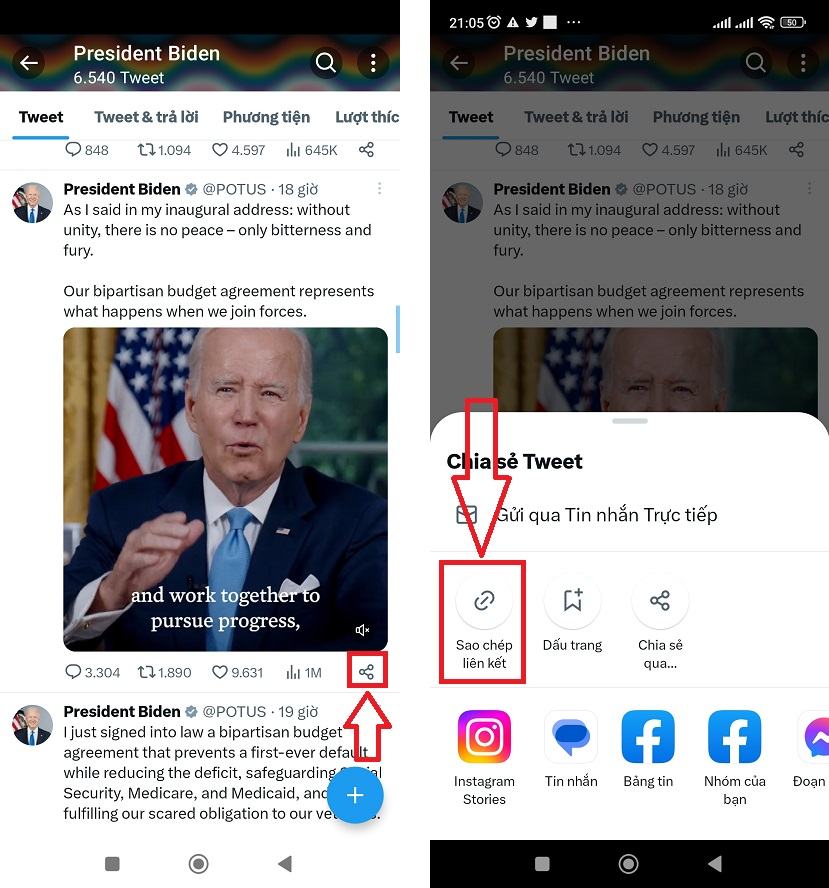
Adım 3: Bir web tarayıcısı açın, TweetGo‘ya gidin ve 2. adımda kopyaladığınız tweet bağlantısını yapıştırın. Ardından, indirme işlemini başlatmak için “Download” düğmesini tıklayın.
Adım 4: Son olarak, aşağıda gösterildiği gibi indirmek istediğiniz video kalitesi seçeneğine tıklamanız yeterlidir.
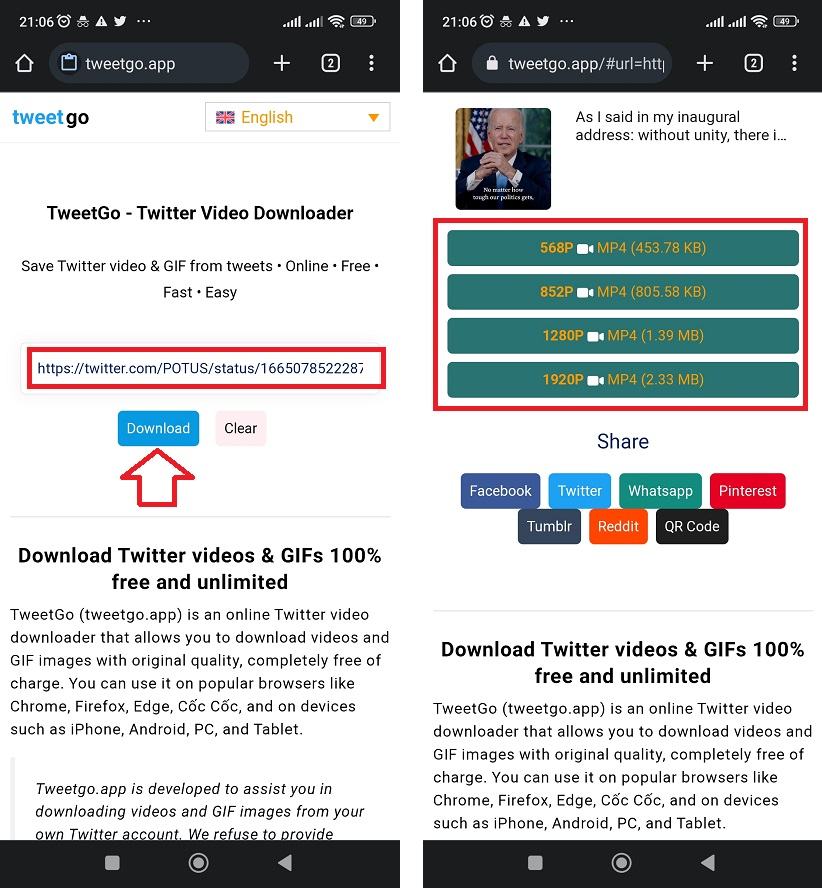
3. Twitter videolarını iPhone’unuza nasıl kaydedersiniz
Twitter’dan iPhone’a video indirmek, PC’lerde ve Android telefonlarda olduğundan biraz daha karmaşık çünkü videolar otomatik olarak galeriye kaydedilmiyor. Twitter’dan iPhone’a video indirmek için şu adımları izleyin:
Adım 1: iPhone’unuzdaki Twitter uygulamasını açın ve oturum açın. Ardından, indirmek istediğiniz videoyu veya GIF’i içeren tweet’i seçin.
Adım 2: “Paylaş” düğmesini tıklayarak videoyu/GIF’i indirmek istediğiniz tweet’in URL’sini kopyalayın > Ardından “Bağlantıyı kopyala”yı seçin (aşağıda gösterildiği gibi)
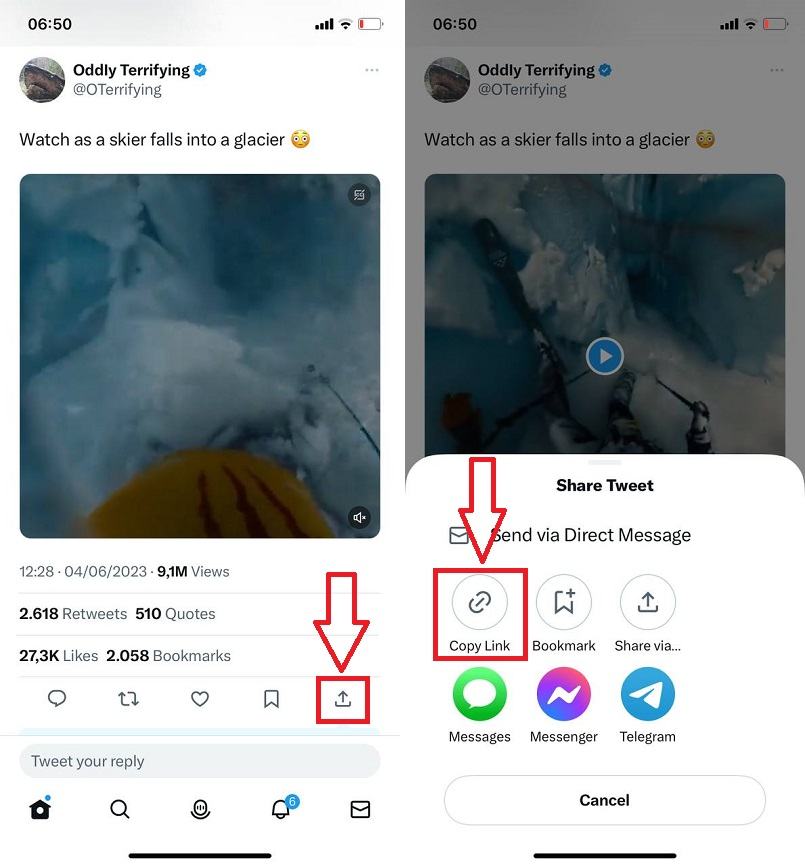
Adım 3: Safari tarayıcısını açın ve TweetGo‘ya gidin > 2. adımda kopyalanan URL’yi giriş kutusuna yapıştırın > Ardından “Download”e tıklayın
Adım 4: Kaydetmek istediğiniz video kalitesini seçmek için tıklayın
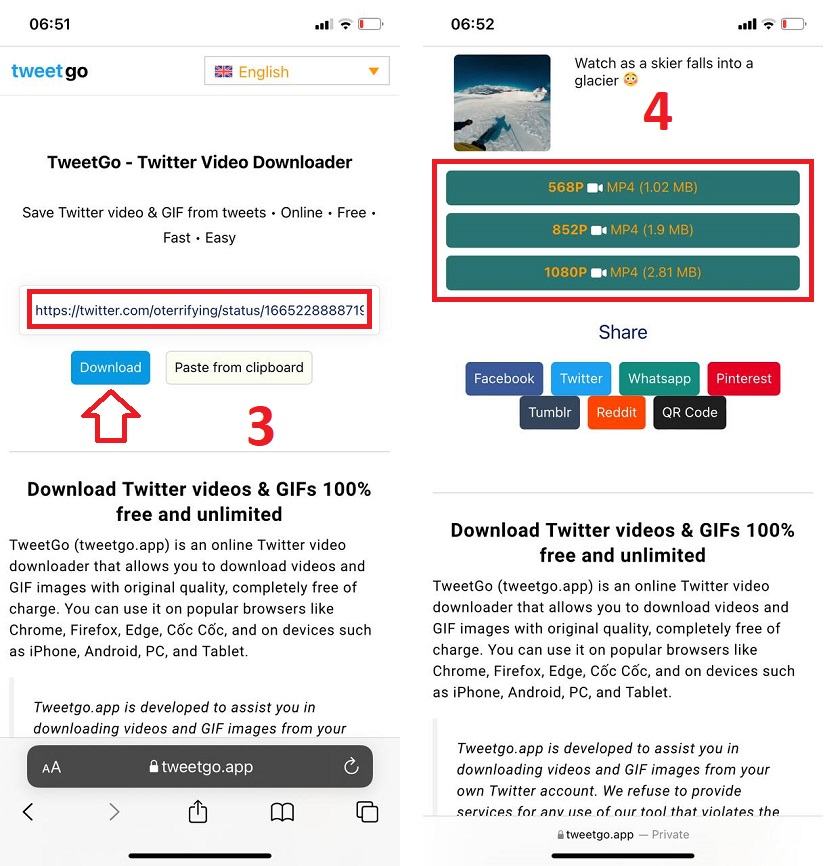
Adım 5: TweetGo video indirme sayfasına yönlendirecek, 5 saniye bekleyin, ekranda bir bildirim olacak > Ardından “İndir” düğmesini tıklayın
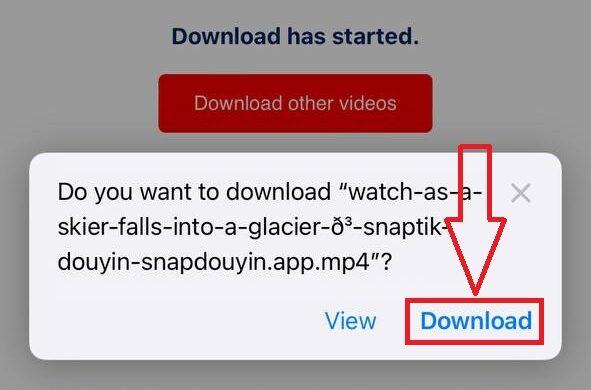
Artık Twitter’dan gelen video cihazınıza indirildi. Ancak iPhone videoları otomatik olarak kitaplığa kaydetmeyecektir, videonun kitaplıkta görünmesini istiyorsanız aşağıdaki adımlarla devam edin.
Adım 6: Safari tarayıcısında, indirme simgesine tıklayın (ekranın sol alt köşesinde), bu az önce indirdiğiniz videoyu gösterecektir > O videoya tıklayın > Son olarak “Videoyu kaydet”i seçiyorsunuz
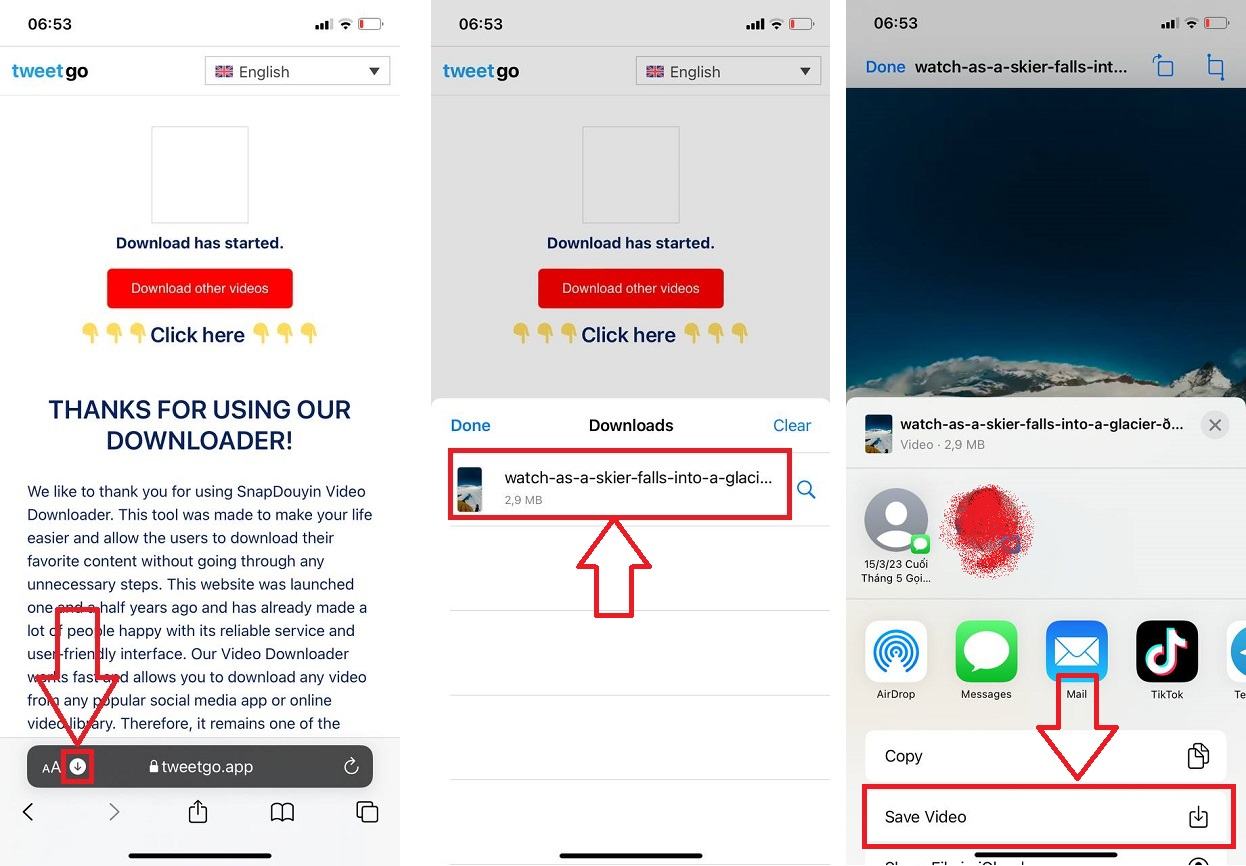
Yukarıda, TweetGo video indiriciyi kullanarak yalnızca birkaç basit adımla Twitter’daki videoları telefonunuza ve bilgisayarınıza nasıl kaydedeceğinize dair bir kılavuz bulunmaktadır. TweetGo, Twitter’dan içerik indirmenin yanı sıra Facebook, YouTube, TikTok, Douyin gibi diğer platformlardan video indirmeyi de destekler… Deneyimleyin ve herkesle paylaşın!